Aula 4
1. Já sabes o que são algoritmos e como eles são importantes para comunicares com o computador. Vamos então começar a comunicar com o computador?

2. A linguagem de programação que vais usar é o Scratch. Esta é uma linguagem de programação por blocos, pois funciona com… blocos. É uma linguagem muito simples e fácil de aprender.


3. Liga o computador e clica no ícone do Scratch no Ambiente de Trabalho.

4. Quando abres o Scratch, aparece a sua interface. É aqui que irás programar e testar os teus programas.
A interface está dividida em quatro áreas: o Palco, os Atores, os Scripts e os Blocos.
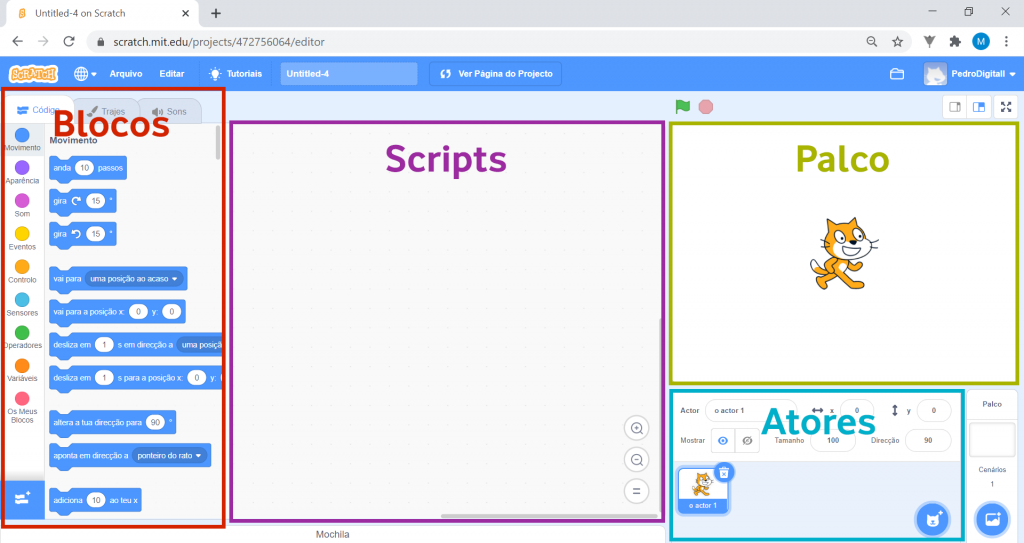
• O Palco é onde podes ver os gráficos e animações do teu projeto. É onde testas o teu código.
• A área dos Atores é onde podes ver, alterar, adicionar ou remover todas as imagens que irão aparecer no Palco.
• Programas na área dos Scripts, arrastando para aqui os blocos que precisas, montando-os.
• Na área dos Blocos, tens todos os blocos que podes usar para construir o teu código. Se reparares, existem vários tipos de blocos, cada um responsável por uma determinada função. Podes distingui-los através das diferentes cores que têm.
INFORMAÇÃO ADICIONAL PARA PROFESSORES
O idioma pré-definido pode não ser o português. Antes de prosseguir a aula, deve verificar se todos os alunos têm a interface do programa em português. Para alterar o idioma, clique no Globo no canto superior esquerdo e selecione o idioma pretendido (Português).
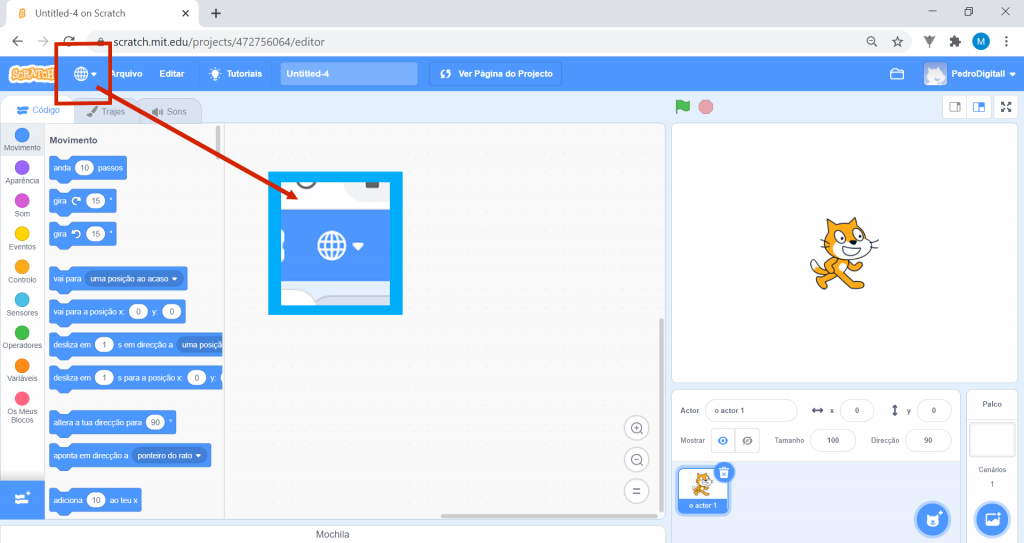

5. Queres explorar um pouco?
• Primeiro, os blocos de Movimento. Usas os blocos de movimento quando queres que um objeto se mova. Podes colocá-lo a girar, a andar, a deslizar para um sítio específico ou aleatório, entre outros.

• Por sua vez, os blocos de Aparência permitem colocar um objeto a falar, alterar o seu tamanho, mudar a sua roupa ou até mesmo o cenário em que se encontra.
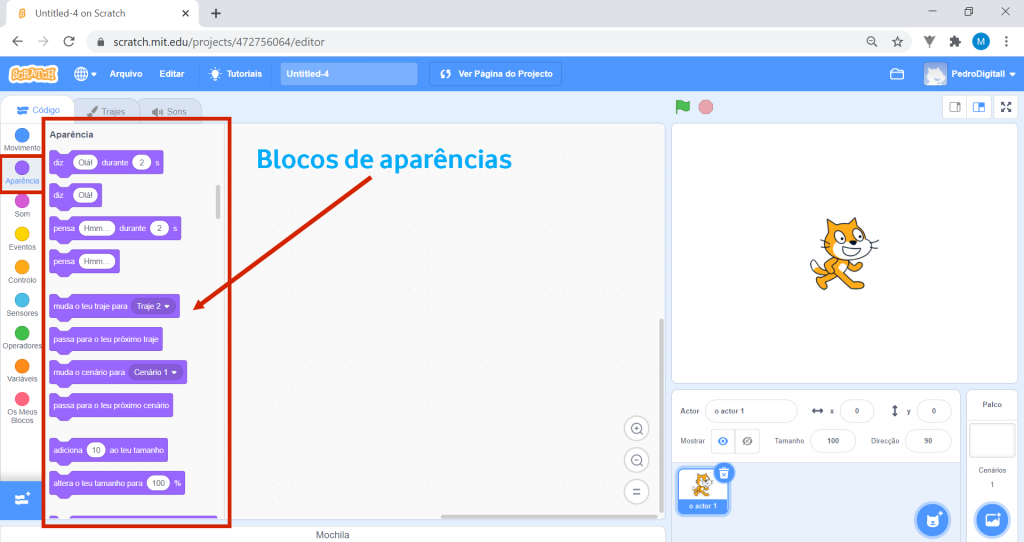
• Os blocos de Som são usados para adicionar certos efeitos sonoros, ou alterar-lhes o volume, por exemplo.
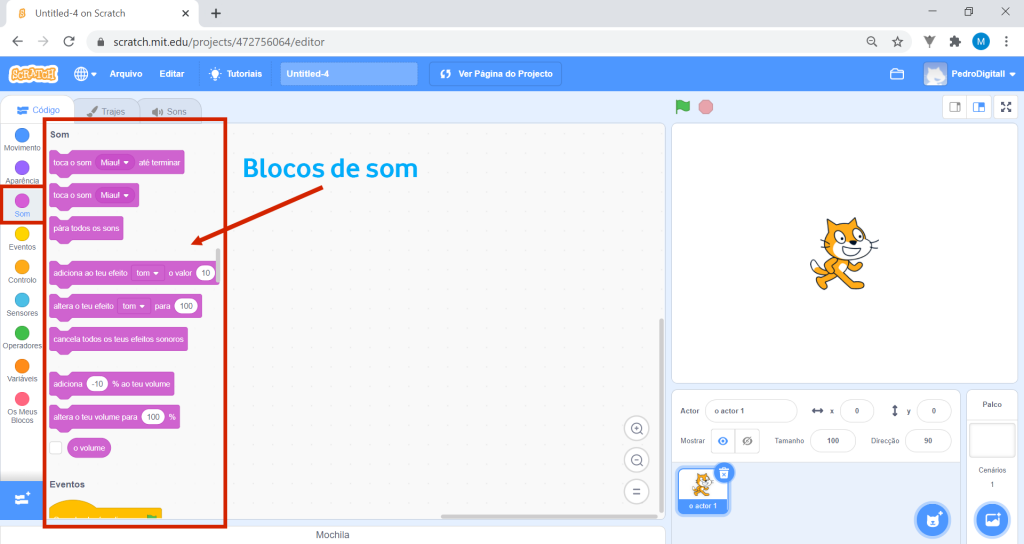
• Quanto aos Eventos, os blocos permitem criar situações do tipo Quando acontecer”…” , faz “…”. Por exemplo, num jogo posso querer uma condição: Quando alguém pressionar a tecla “espaço”, o jogo termina.
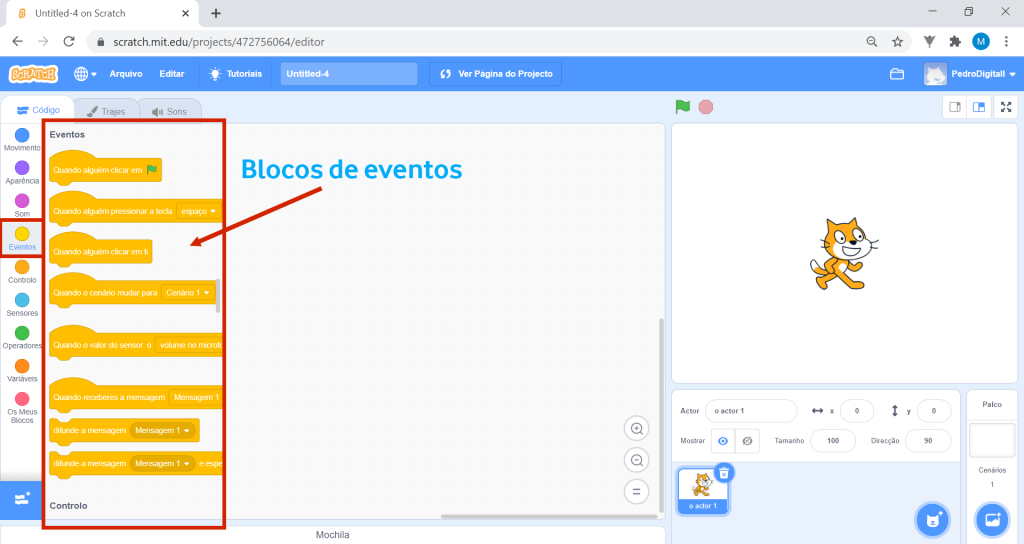
• Usas os blocos de Controlo quando queres que uma dada ação dependa de uma dada condição Se acontecer “…” , faz “…”. Também podes recorrer a eles quando pretendes repetir uma dada ação, por exemplo: Repete 5 vezes andar 2 passos.
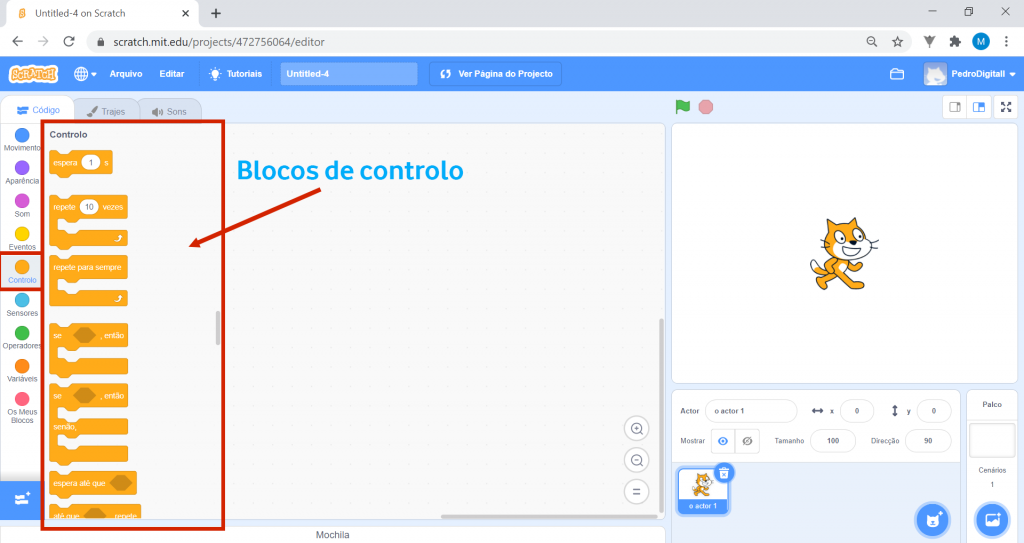
• Os Sensores dão o valor de uma dada caraterística. São, muitas vezes, utilizados como condições nas estruturas “Se”.
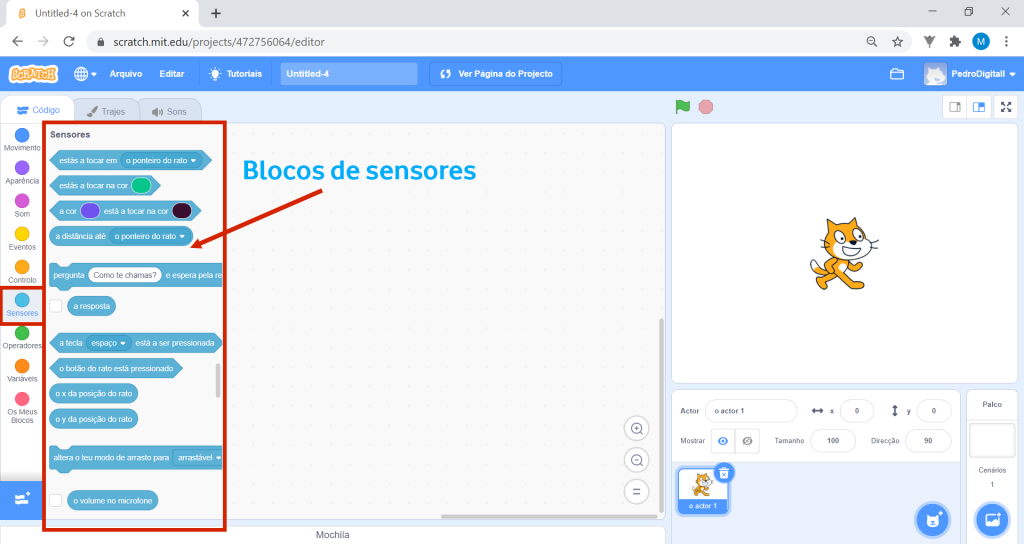
• Nos Operadores, existem dois tipos de blocos: os hexagonais e os de vértices redondos. Dentro dos hexagonais vamo-nos focar nos operadores de comparação: todos aqueles que têm os símbolos que conheces tão bem da matemática . Eles permitem comparar coisas.
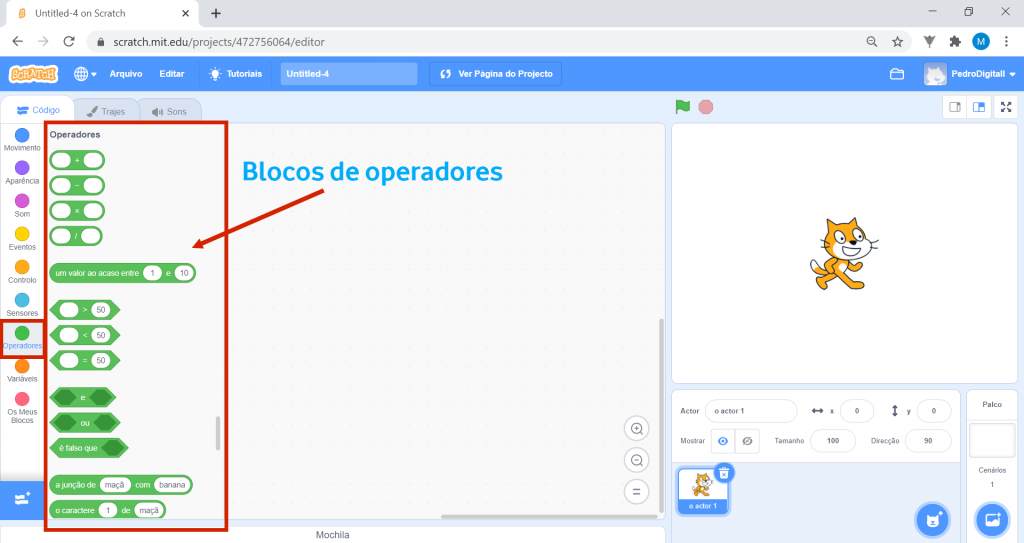
• Nas Variáveis, podes criar variáveis. Podes pensar nas variáveis como caixinhas onde é possível guardar alguns valores para o computador usar mais tarde.
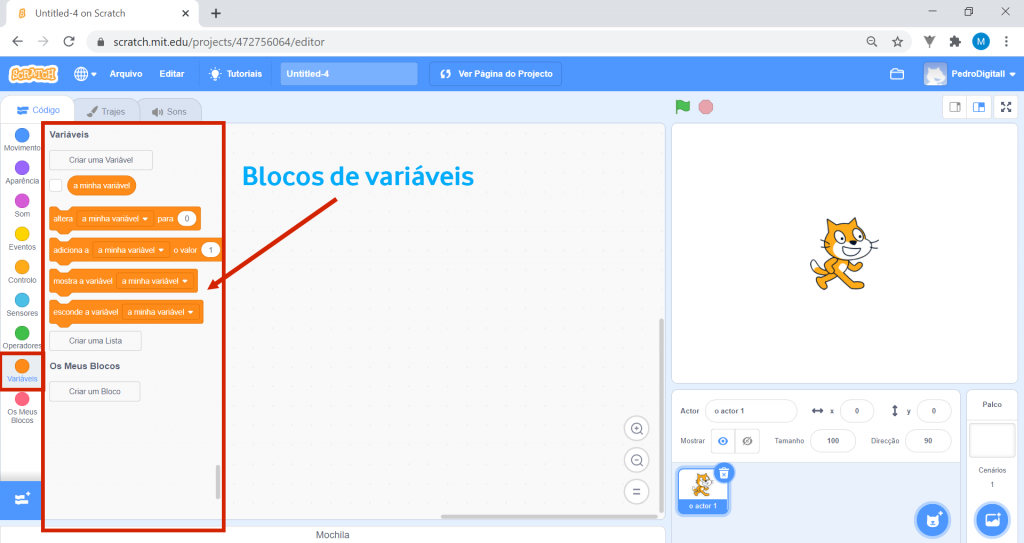
• Por fim, Os Meus Blocos. Aqui podes criar os teus blocos personalizados.
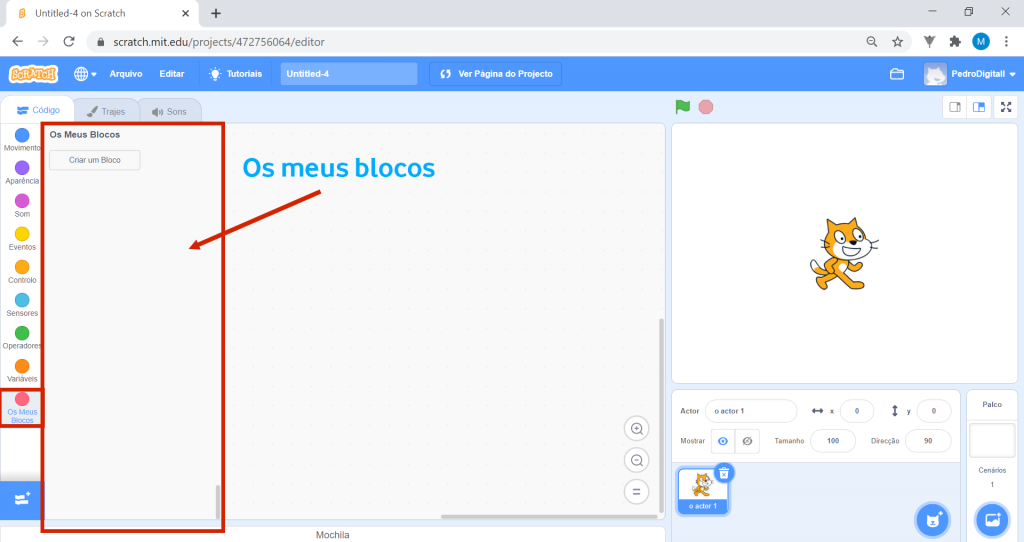

6. Agora que já conheces o ambiente do Scratch de uma ponta à outra, vais aprender como criar um pequeno programa. Antes de mais, vai até à área dos atores (no lado direito do ecrã) e elimina o gato, clicando no x que aparece no canto superior direito do mesmo.
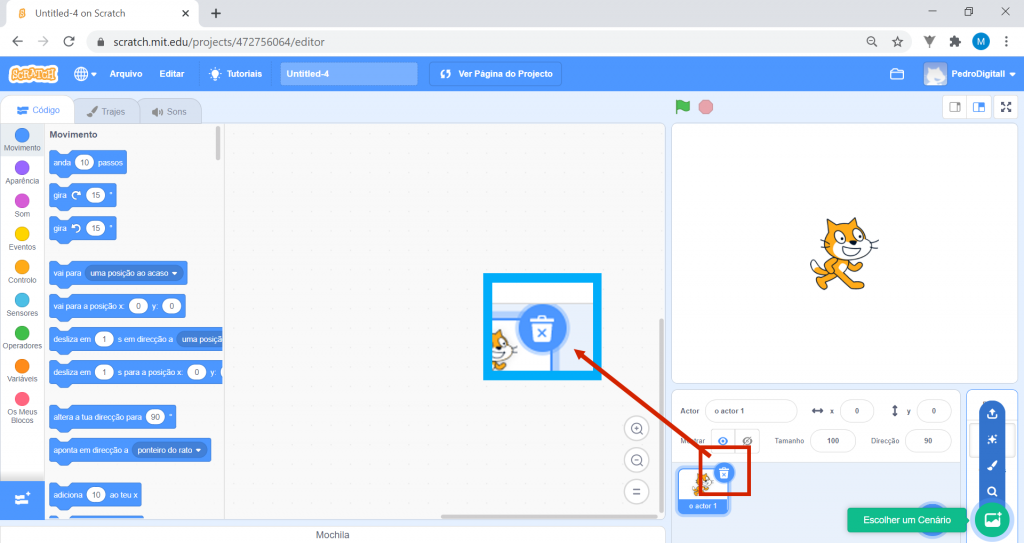

7. No canto inferior direito da interface do Scratch, encontras o palco. Passa o rato no ícone com o desenho de uma imagem e clica em Escolher um Cenário.
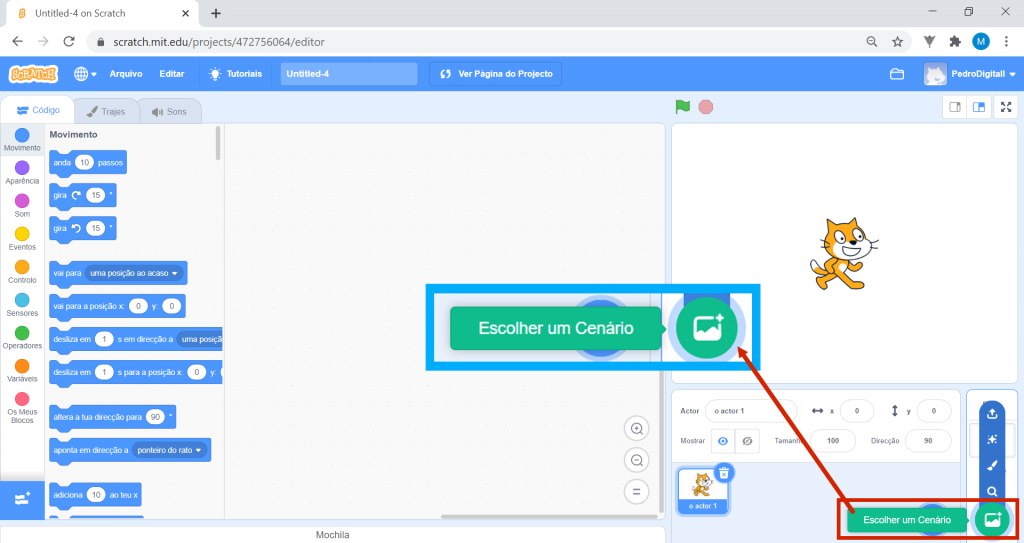
Quando clicas, aparecem vários cenários disponíveis que podes utilizar. No topo, clica em Exterior e seleciona Arctic.
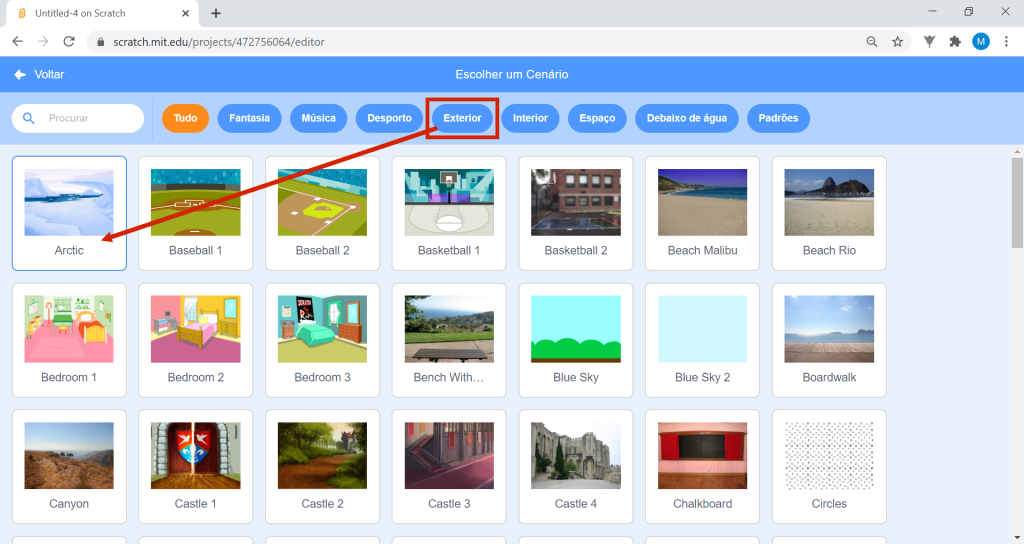

8. Em seguida, na área das personagens, seleciona Escolher um Actor.
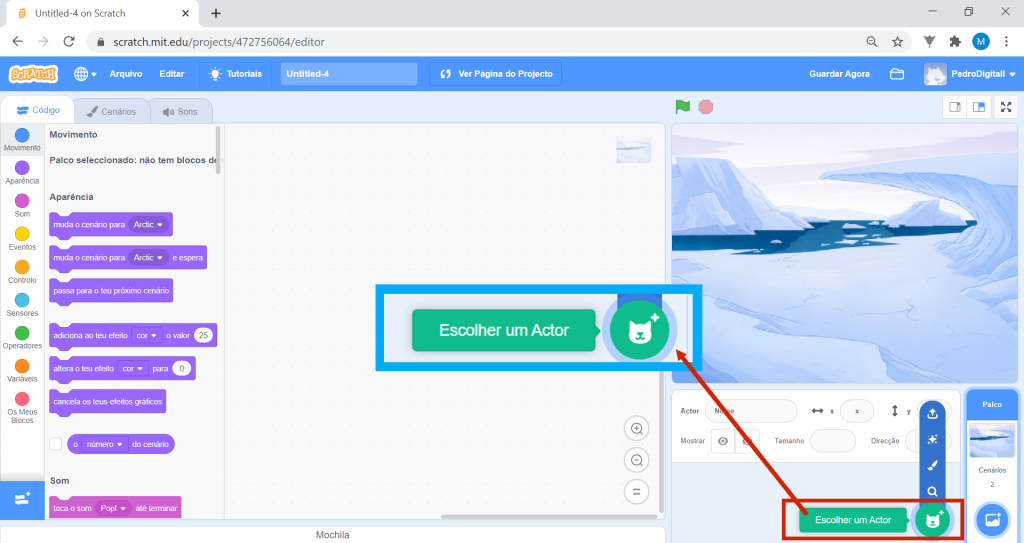
Clica em Animais e seleciona Polar Bear
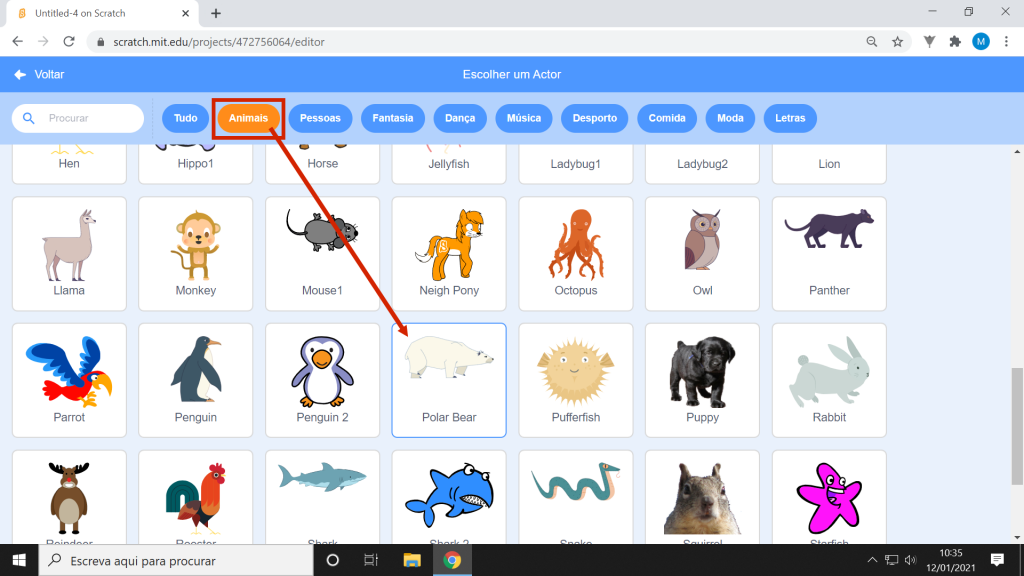

9. Na área dos blocos, vai aos blocos de Eventos, seleciona o bloco Quando alguém clicar em bandeira verde e arrasta-o para a área de Scripts.
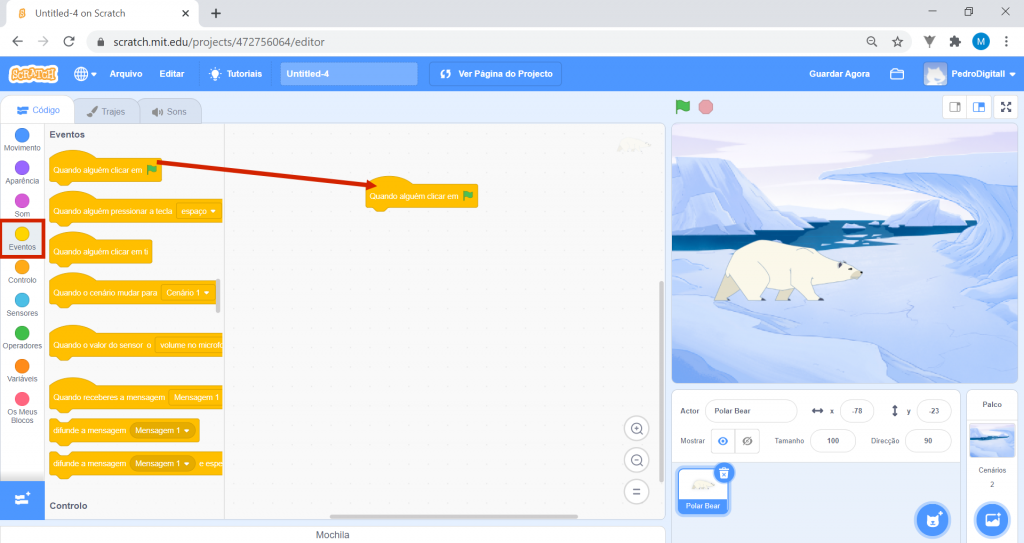
Este comando garante que o programa inicia sempre que carregas na bandeira verde e termina sempre que carregas no botão stop.

10. Neste programa, vais querer que o urso caminhe de uma ponta à outra do cenário. Vais colocar o urso no início do teu cenário, como vês na imagem.
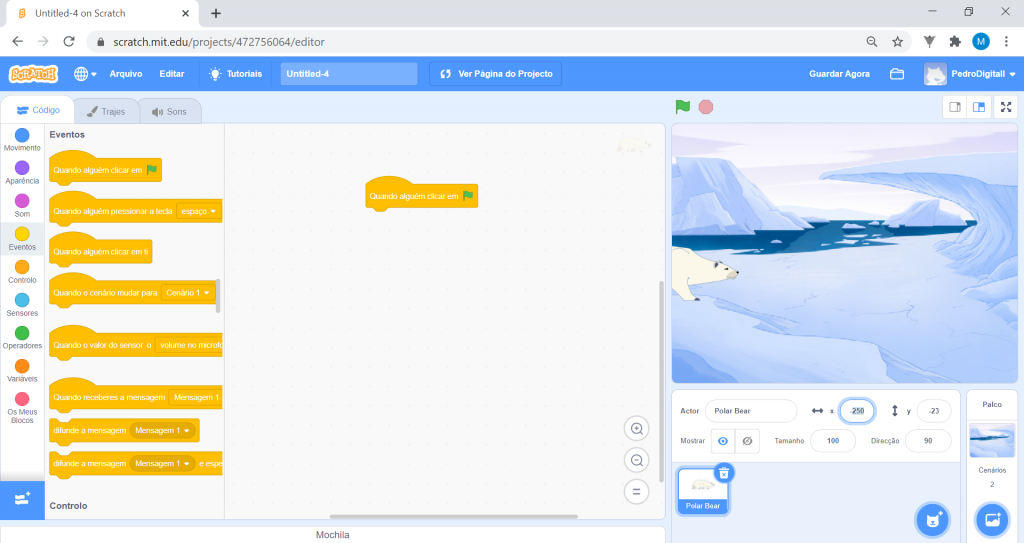
Sempre que iniciares o programa, queres que o urso inicie a sua caminhada deste local. Para tal, vai a Movimento e arrasta o bloco “vai para a posição x:__ y:__ “ para a área de Scripts, imediatamente por baixo do bloco anterior.
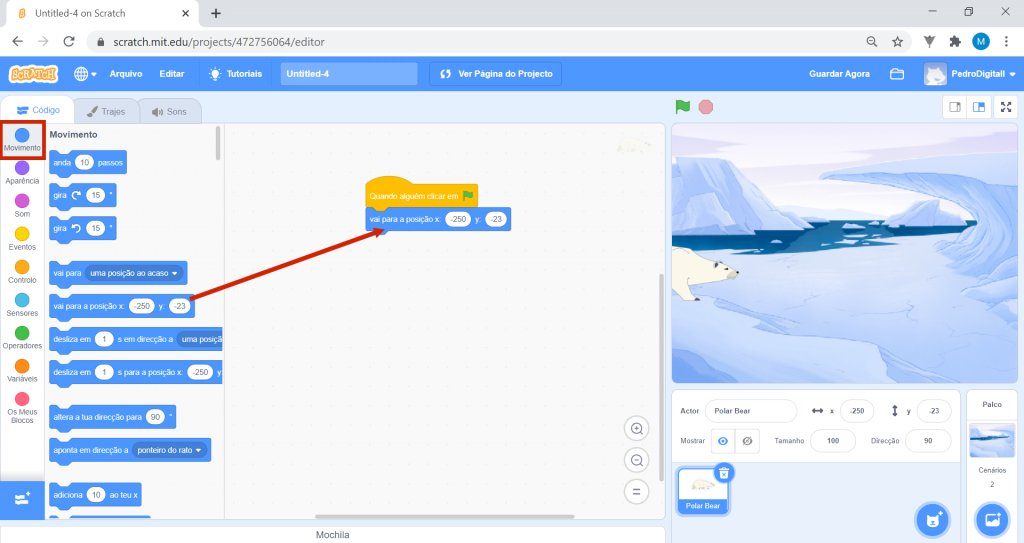

11. Com certeza, achaste estranho os valores em x e y. A esses valores chamamos coordenadas. As coordenadas indicam onde é que o urso está no Palco. No Scratch, o x indica a posição do urso ao longo do comprimento do Palco (horizontal). O y indica a posição do urso ao longo da altura do Palco (vertical).
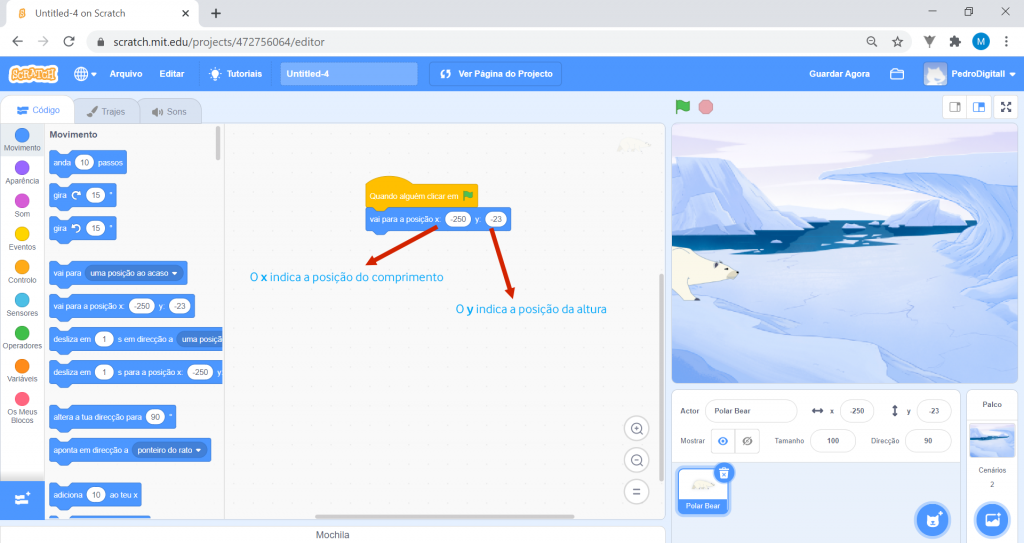

12. No separador Trajes, podes personalizar os teus atores mudando as suas cores, os seus tamanhos, acrescentando-lhes pormenores ou eliminando outros.
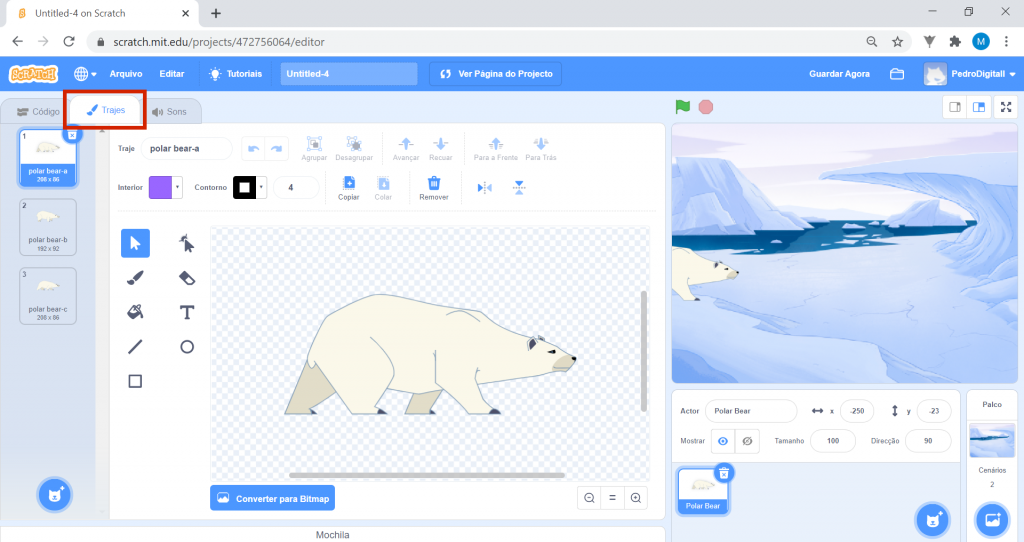
Dentro do separador Trajes, aparecem vários trajes para o urso. Para simular movimento, vais fazer com que o urso mude de traje muitas vezes: do “a” para o “b”, do “b” para o “c”, do “c” para o “a” e assim sucessivamente.
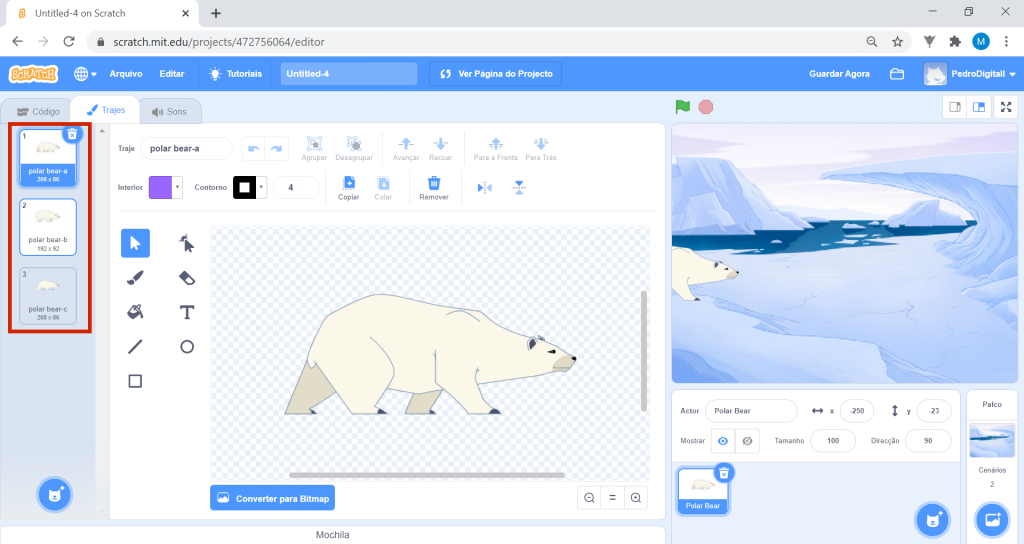

13. Volta então ao separador Código.
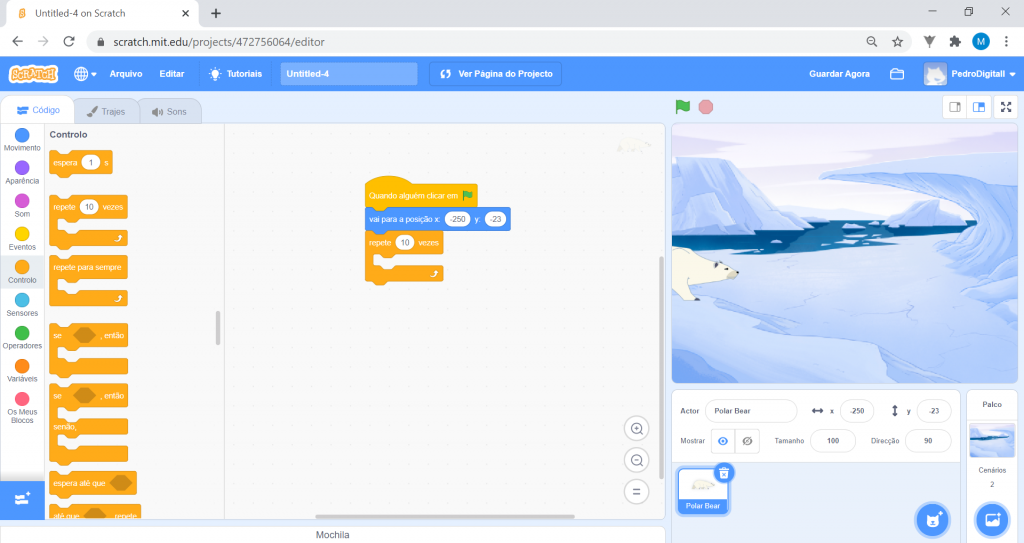

14. Clica nos blocos de Controlo e arrasta o bloco repetir _ vezes para os Scripts, encaixando-o por baixo do bloco anterior. No número de vezes que queres repetir, coloca 10.
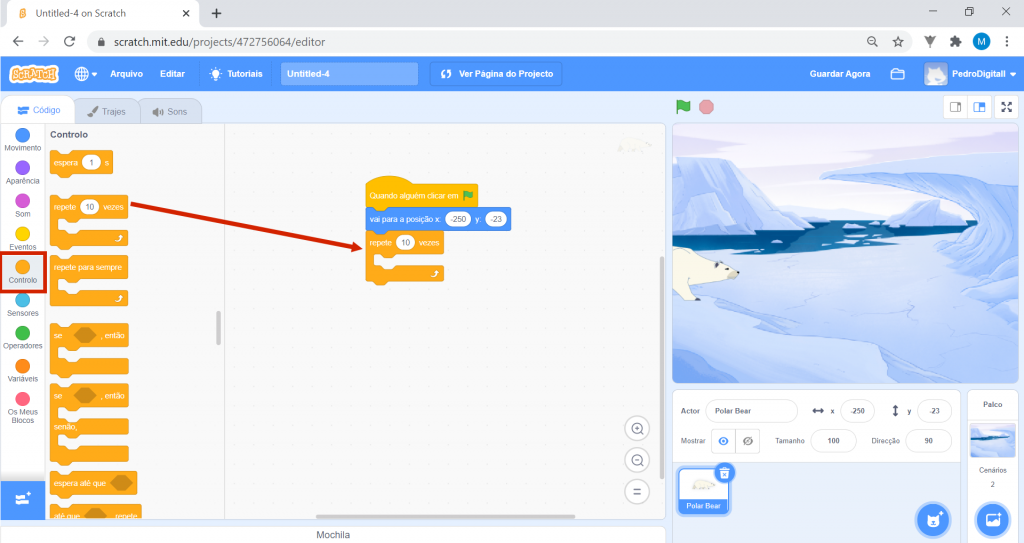

15. Em seguida, seleciona Movimento e arrasta o bloco andar _ passos para os Scripts, colocando-o dentro do bloco repete _ vezes. No número de passos a andar, coloca 20.
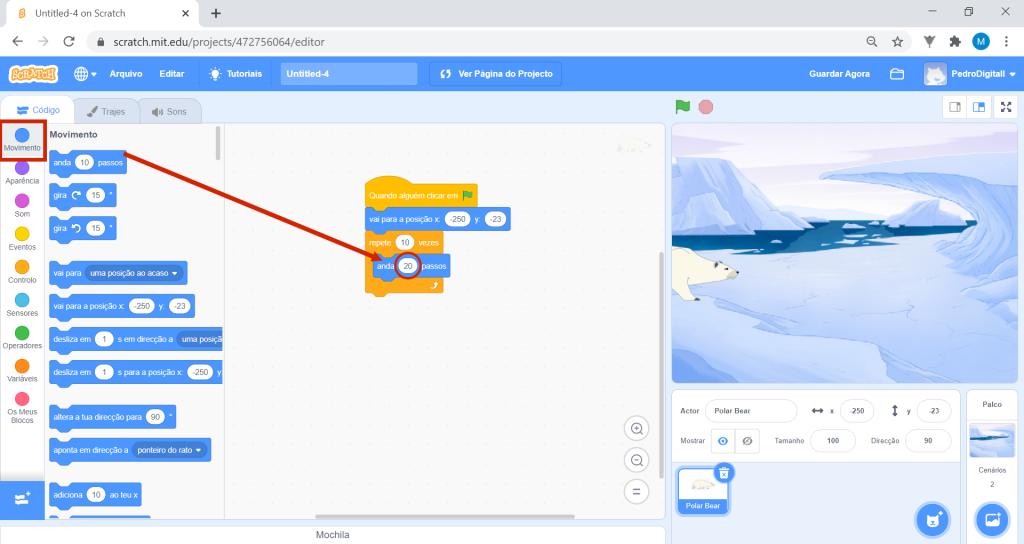

16. Posto isto, na Aparência, arrasta o bloco passa para o teu próximo traje para os Scripts. Coloca-o dentro do bloco repetir _ vezes
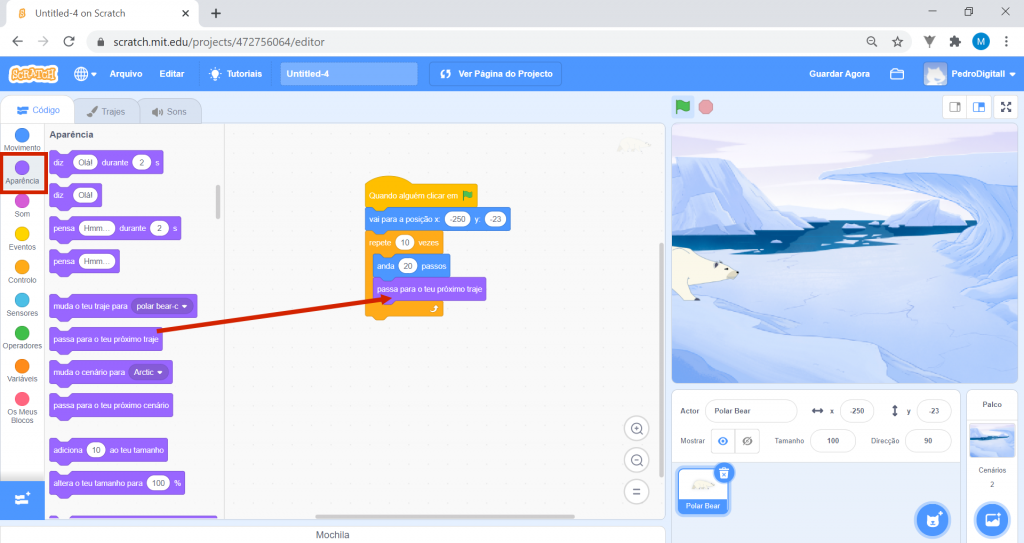

17. Tudo preparado? Clica na bandeira verde por cima do bloco e vê o que acontece! O urso andou! Consegues perceber porquê?
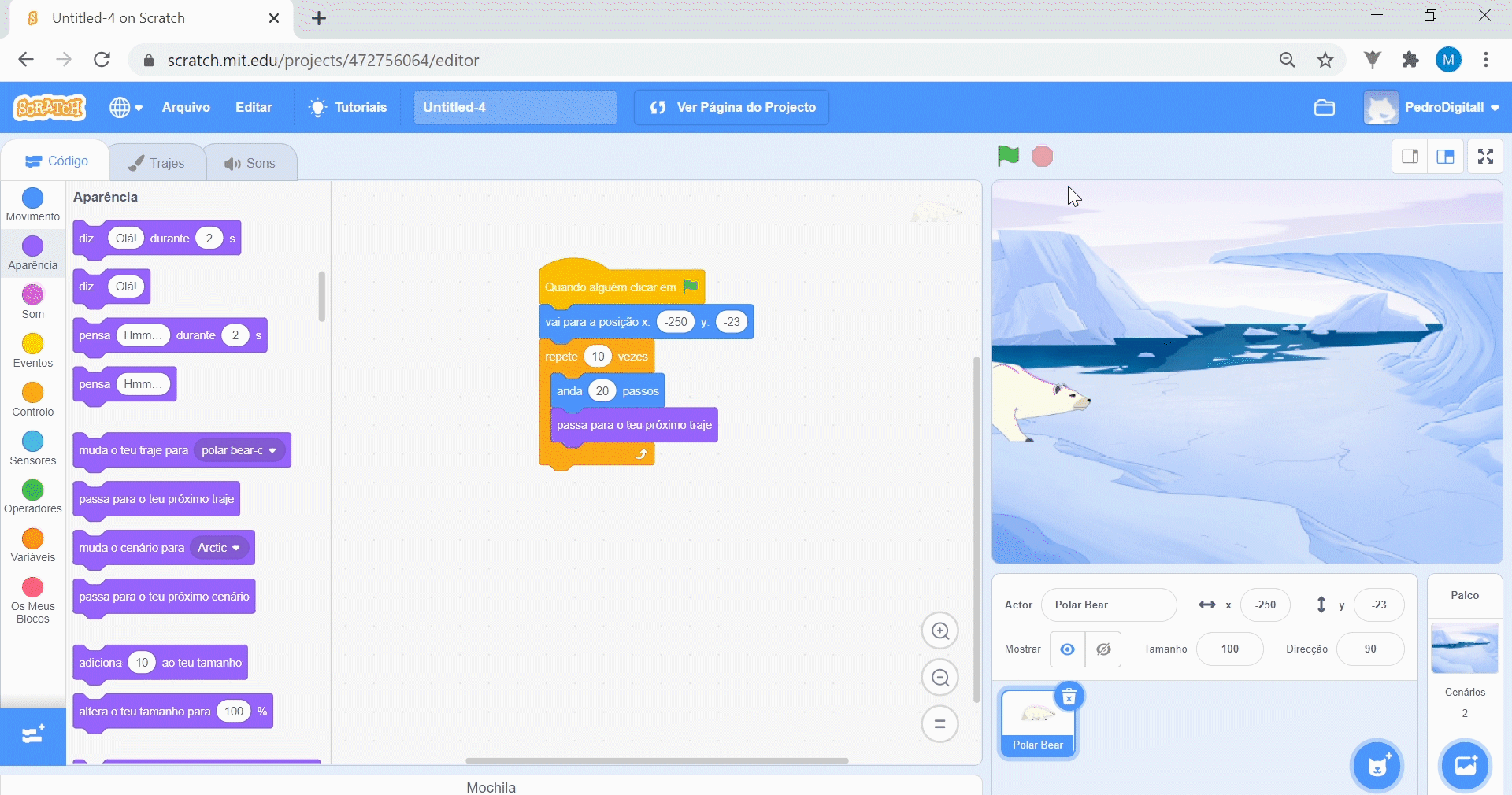
Quando clicas na bandeira verde, como diz o código, o urso volta à sua posição inicial. Depois, o código diz para o urso andar 20 passos e mudar o traje. O urso repete estas duas instruções 10 vezes. E para.

18. Experimenta colocar o urso a andar mais rápido, ou mais devagar. Se conseguires, tenta programá-lo para dizer algo.
Continuamos a explorar o Scratch na próxima aula!